在电脑维护和使用过程中,重装系统是一项常见的操作。而使用优盘来安装Windows7操作系统,不仅方便快捷,还能节省时间和资源。本文将详细介绍如何使用优盘装Win7电脑系统,让您轻松搞定系统重装。

1.选择合适的优盘和工具
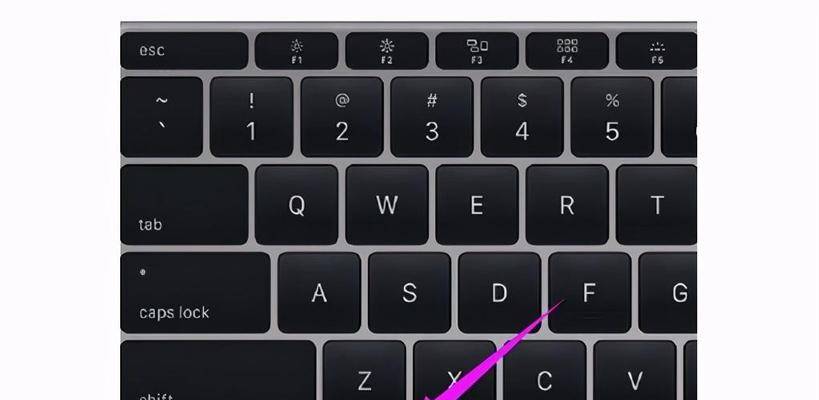
选用容量大于8GB的优盘,并确保其中没有重要数据,以免丢失。同时,还需要准备一个能够制作启动盘的工具,如Rufus、UltraISO等。
2.备份重要文件
在安装系统之前,务必备份重要文件。由于重装系统会格式化硬盘,所有数据都将丢失,所以提前备份是必要的。

3.下载Windows7系统镜像文件
从官方网站或可靠的渠道下载Windows7系统镜像文件,并确保下载的是与您的电脑硬件兼容的版本。
4.制作启动盘
打开所选工具,选择刚刚下载好的Windows7系统镜像文件,并将其写入优盘中,制作成启动盘。
5.设置BIOS启动项
重启电脑并进入BIOS设置界面,将启动顺序调整为优盘优先,以确保能够从优盘启动。
6.插入优盘并重启电脑
将制作好的启动盘插入电脑的USB接口,然后重新启动电脑。
7.选择启动方式
在重启过程中,按照提示选择从优盘启动。这通常需要按下F12、ESC或Del等键,具体取决于您的电脑品牌和型号。
8.进入Windows7安装界面
经过一段时间的加载,您将进入Windows7安装界面。在此界面上,您可以进行一些基本设置,如选择语言、时区等。
9.选择安装类型
根据自己的需求和情况,选择“自定义安装”,然后点击“下一步”。
10.分区设置
对于首次安装系统的用户,可以直接选择“新建”分区,并将系统安装在新分区上。已经有其他分区的用户,可以选择相应的分区进行安装。
11.等待安装完成
系统安装过程可能需要一些时间,请耐心等待,并按照屏幕提示完成后续操作。
12.系统初始化设置
系统安装完成后,您需要设置一些初始化信息,如计算机名称、密码等。请按照自己的需求进行设置。
13.更新系统
安装完成后,请及时连接网络并更新系统,以获取最新的修复和功能。
14.安装必要的驱动程序
根据您的电脑型号,下载并安装相应的驱动程序,以保证硬件正常运行。
15.恢复重要文件和个人数据
在安装完成后,可以将之前备份的重要文件和个人数据恢复到新系统中,以保留原有数据和设置。
使用优盘安装Win7电脑系统相对简单方便,只需按照本文所述的步骤进行操作即可。但在操作过程中,务必注意备份重要文件、选择合适的工具和优盘、以及及时更新系统和安装驱动程序等,以确保系统能够正常运行。希望本文能够帮助到您,使您能够轻松完成系统重装。







